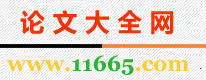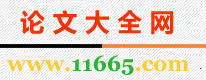容,在p
owerpoint中,并不需要很多文字,主要是美观、醒目并且具有吸引力。因此,我们可以通过在幻灯片中插入图片来增加视觉效果,提高观众的注意力,但是要特别注意,不要让背景图片喧宾夺主,而淡化了主题内容的地位。为了使幻灯片更加活泼、生动,我们还可以插入影片和声音呢!用图表能表达任何数值信息,利用图形表示数值直观明了,并且可以美化数据,增加观众的兴趣。使用条形图、饼图、面积图等类型表示数据,原来比较枯燥的数据变得一目了然,大大增加了演示文稿的感染力。你看图一都是在powerpoint中做出来的,是不是很好看。自定义动画,它能使幻灯片上的文本、形状、声音、图像、图表和其他对象具有动画效果,这样就可以突出重点、控制信息的流程,并提高演示文稿的趣味性。
幻灯片播放时还需要做什么吗?要想放映幻灯片是很简单的,按一下f5,或是点一下屏幕左下角的“幻灯片放映”按钮就行了。当然你也可以从菜单中找到相关命令。在放映过程中想换到上一张、下一张很简单,可以用page down、page up键来控制,也可以用方向箭头来控制,还可以单击鼠标右键选择“下一张”、“上一张”来实现,如果只是想换到下一张还可以用空格键、回车键等。整理:WWW.11665.COM 。
三、使用powerpoint 2000常用技巧
当你手头有一篇用word写的文件,想把它做成演示文稿,肯定想问有没有快一些的方法?答案是肯定的:当然有。我们只要在大纲模式上稍加改动,很快就能把word转化为演示文稿。其实在powerpoint里,可以支持很多种格式的文件,除了word文件外,记事本、书写器、excel、web文件等都行。幻灯片的文字部分做好之后,就可以插入一些要用到的图形、图表;内容齐全后,就加些必要的跳转和超级链接;然后再给幻灯片套用一个模板,或是自己加背景、设置配色方案,使幻灯片更美观;最后再考虑加些幻灯片切换、自定义动画、声音等。
动态效果处理技巧。动画的作用是吸引观众,并使观点更突出、更醒目,不是为了哗众取宠。所以在设计幻灯片时,幻灯片切换、自定义动画、动作设置的技术处理很重要,应用什么样的动态效果更合适、更自然、更流畅,是设计者匠心的体现。使用螺旋效果引入新的主题或解决方案;使用回旋添加悬疑或奇怪的效果;使用从屏幕中心放大效果表示揭示谜底;使用缩小效果强调观点;使用切入效果比较数据;如果是重点突出的文字,就用闪烁的效果;如果是正在读的一段文字,就用向右擦除效果;如果想控制字出现的节奏,就设定“按字母”方式擦除。
给演示文稿减肥。往往我们做完一个文稿后,发现它实在太肥大了,竟然无法方便携带它,因为软盘太小了。下面咱们就讲一下给文件减肥的问题,演示文稿肥大的主要病因大部分是图多,如果你的演示文稿中有几十幅较大的图片,那文件可能就有几兆或十几兆大了。我们的主要手段就是拿图片开刀,就可以把图片缩小,一般最多和屏幕一样大,这步很容易,在画笔、microsoft photo editor、photoshop等图形工具中都可以将图片缩小。一幅bmp图片,长和宽都缩小到50%后,文件能减小四倍。其实最有效的办法,使用jpg格式的图片文件,同样一幅图片,jpg格式只有bmp格式的几十分之一,所以如果我们多插入些jpg格式的图片,把bmp的文件替换掉,powerpoint文件就小多了。而且,bmp转换jpg也非常简单,在acdsee、画笔等常用工具都可以轻松转换。另外插入的图片如果是wmf格式的剪贴画,powerpoint文件也会很小。除了给图片减肥外,还可以通过使用gif格式的动画文件代替avi视频文件,用midi音乐代替wav文件,这些将会给你带来预想不到的奇迹产生,如一个20kb 左右的midi音乐竟然可以放4分多钟,而使用wav音频文件播放4分钟长至少要4mb左右,这很有用了吧。
“打包”工具用于将演示文稿和它所链接的声音、影片、文件等组合在一起,成为一个包,以便用多张软盘携带。到达目的地时,只需运行第一张盘上的 pngsetup.exe,就可以重新安装演示文稿。单击“文件”菜单中的“打包”命令,打开“'打包'向导”对话框,这样就可以到另一台计算机上去播放了。
四、cai课件的分析
为了检验课件的教学效果,进行了教学实验。教学过程中,通过多媒体计算机将课件投影在大屏幕上,教师现场进行讲解;从学生反馈的意见来看:在课堂
[转贴于:论文大全网 http://www.11665.comhttps://www.11665.com/foreignlanguage/xsyy/135415.shtml]...
上一页 [1] [2] [3] 下一页